Het maken van een menu-balk is een fundamentele vaardigheid in softwareontwikkeling, vooral bij het creëren van grafische gebruikersinterfaces (GUI's). Het stelt gebruikers in staat om toegang te krijgen tot verschillende functies van je programma, zonder de lay-out van de interface te hoeven wijzigen. Als je altijd al wilde weten hoe je zo'n menu-balk in Python implementeert, ben je hier aan het juiste adres. In deze handleiding laat ik je stap voor stap zien hoe je een eenvoudige menu-balk met een drop-down-menu in Python maakt. Laten we meteen beginnen!
Belangrijkste bevindingen
- Je leert de basisconcepten voor het maken van menu-balken en drop-down-menu's in Python.
- Het gebruik van de Menu-klasse voor het implementeren van de menu-structuur.
- Het koppelen van commando's (functies) aan de menu-items voor interactieve applicaties.
Stap 1: Nieuw Python-project aanmaken
Begin met het aanmaken van een nieuw bestand waarin je je menu-code schrijft. Maak een eenvoudig Python-bestand aan dat je bijvoorbeeld "Menu.py" noemt. In dit bestand ga je je menu-balk definiëren.
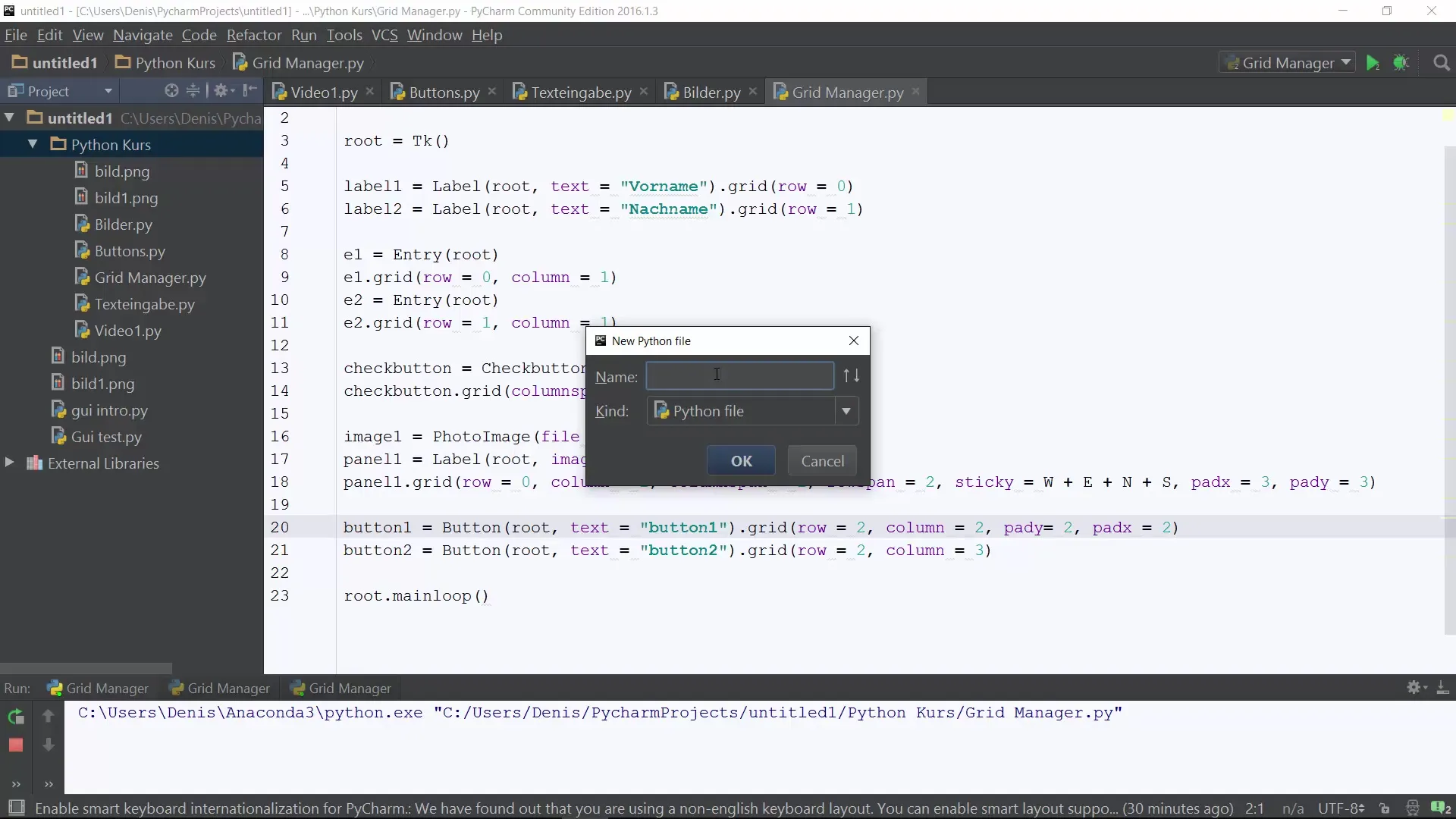
Stap 2: Bibliotheken importeren en venster initialiseren
Voordat je begint met het maken van de menu-balk, is het belangrijk om de relevante bibliotheken te importeren. Je moet de Tkinter-bibliotheek gebruiken om het GUI-venster te maken. Voeg de volgende regels aan het begin van je bestand toe om Tkinter te importeren en een hoofdvenster te initialiseren.
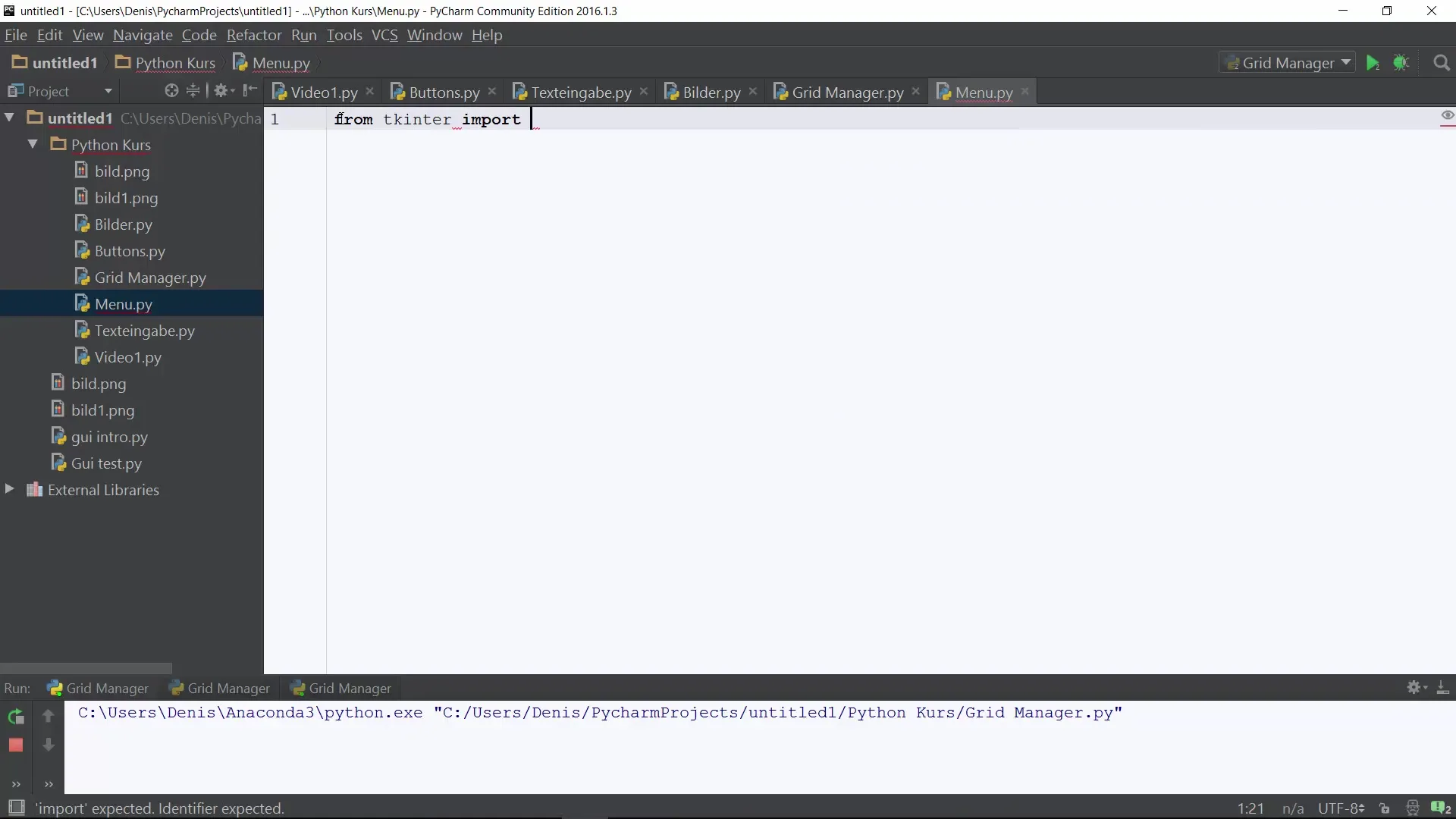
Stap 3: Menu-balk maken
Nu ga je aan de slag met het maken van de menu-balk zelf. Je gebruikt de Menu-klasse van Tkinter om de menu-structuur te definiëren. Maak een Menu-object en configureer het zodat het in het hoofdvenster wordt weergegeven.
Stap 4: Submenu toevoegen
Om een zinvolle gebruikersinterface te creëren, kun je een submenu toevoegen. Dit is een cascade-menu dat verschijnt wanneer je op een hoofdmenu-item klikt. Voeg een bestandsmenu toe, waarmee gebruikers toegang hebben tot verschillende bestandsfuncties.
Stap 5: Menu-items toevoegen
Nu komt het spannende gedeelte: het toevoegen van items aan het bestandsmenu. Je kunt elk menu-item toevoegen met de add_command-methode. Vergeet niet een functie te definiëren die wordt aangeroepen wanneer een menu-item wordt aangeklikt. In het begin kun je een eenvoudige functie genaamd uitgeven maken, die aangeeft dat een menu-item is geselecteerd.
Stap 6: Scheidingstekens invoegen
Om de menu-items visueel van elkaar te scheiden, kun je scheidingstekens gebruiken. Dit maakt de gebruikersinterface netter. Voeg scheidingstekens toe tussen de verschillende items om de structuur van je menu-balk te verbeteren.
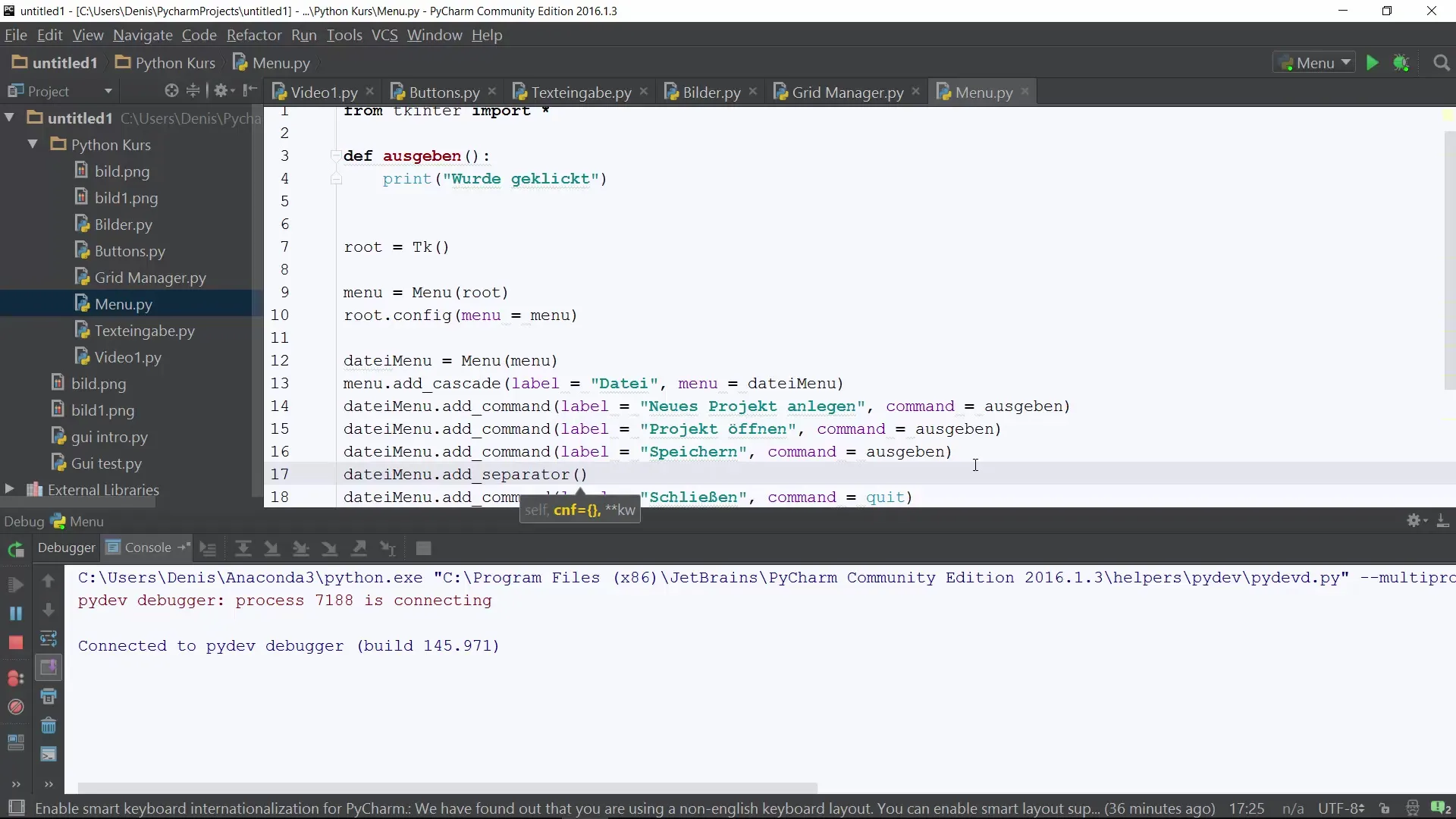
Stap 7: Meer submenus maken
Naast je bestandsmenu kun je ook andere submenus toevoegen, zoals een instellingen-menu. Dit menu kan opties bevatten zoals "Uiterlijk" en "Basisinstellingen". Zorg ervoor dat je dezelfde stappen herhaalt als bij het bestandsmenu.
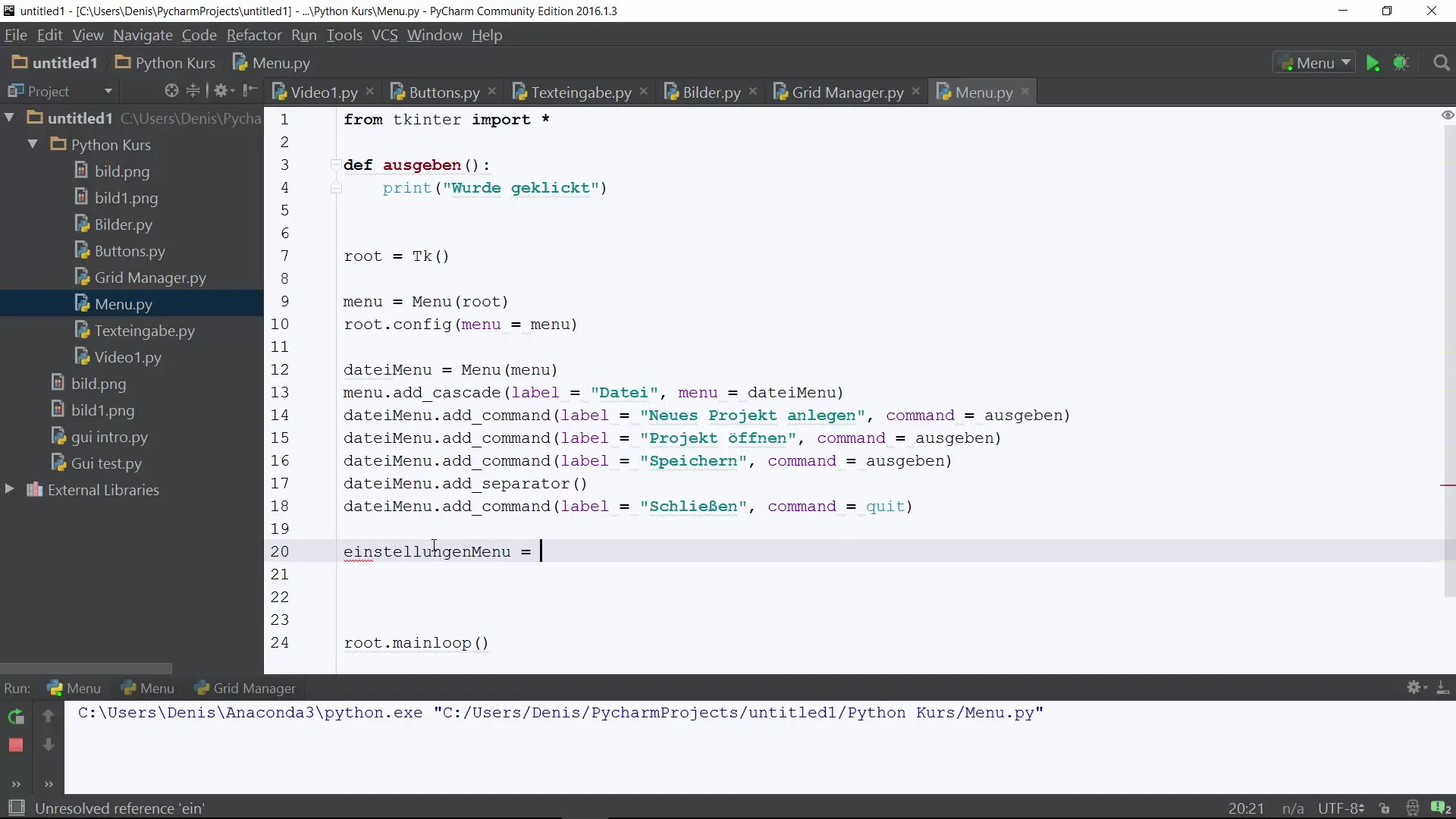
Samenvatting – Menu-balk en drop-down-menu maken met Python
Je hebt vandaag geleerd hoe je een eenvoudige menu-balk in Python maakt met Tkinter. Van de basisfuncties voor het maken van menu's tot het toevoegen van submenus en scheidingstekens, heb je de tools vergaard om een gebruiksvriendelijk en functioneel menu te ontwikkelen. Nu kun je je project verder uitbreiden en complexere functies integreren.
Veelgestelde vragen
Hoe importeer ik Tkinter in mijn project?Gebruik de regel from tkinter import * aan het begin van je script.
Kan ik meer dan één submenu maken?Ja, je kunt zoveel submenus maken als je wilt, door het Menu-object dienovereenkomstig te configureren.
Hoe kan ik de functionaliteit van de menu-items uitbreiden?Je kunt de functie die aan de add_command-instructie is gekoppeld uitgebreid aanpassen om complexe bewerkingen uit te voeren.


